
掌上打印宝(PrintHand) v13.6.2 安卓版
- 类型:安卓其它
- 大小:6.32MB
- 语言:简体中文
- 时间:2024-01-25
PrintHand 掌上打印宝使用教程
一、怎么打印?
1、首先下载安装并打开PrintHand手机打印中文版,选择需要打印的文件类型。
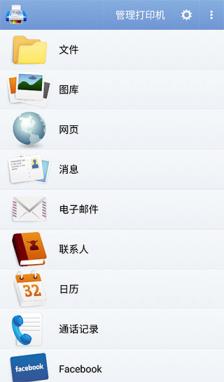
2、当我们选择图像或者文档时还可以使用搜索功能,输入文件名就可以行快速查找。
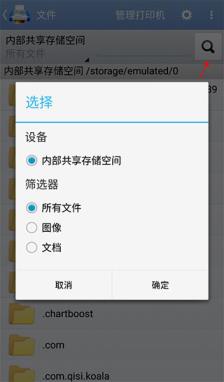
3、这里以需要打印图片为例子,选择其中一张图片,进入后先点击“打印”。
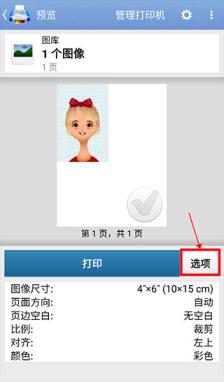
4、根据你的需要设置好打印的参数,包括图像尺寸、页面方向、比例、对齐、颜色等。

5、选择打印机和设置打印的纸张大小等参数,最后点击打印。
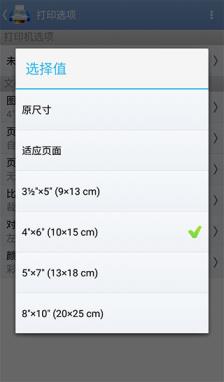
6、选择打印机类型,附近的WiFi打印机、附近的WiFi扫描仪、附近的蓝牙打印机中任意一种,这里我们选择WiFi打印机,软件将自动扫描周边的WiFi打印机,点击即可连接到打印机。
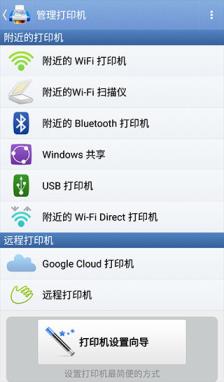
7、回到主界面点击右上角设置可以进入设置界面,对软件进行设置,添加辅助程序等。
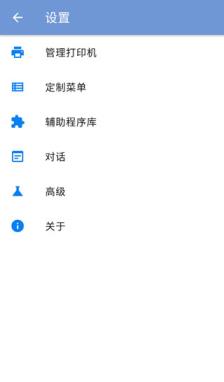
以上就是PrintHand掌上打印宝app打印文件教程的详细内容,更多关于掌上打印宝打印文件的资料请关注恩蓝科技其它相关文章!